在当今数字化时代,企业邮箱已成为沟通协作的重要工具,使用Outlook作为企业邮箱客户端,可以高效管理邮件、日历和联系人信息,要正确配置Outlook以连接到企业邮箱服务器,需要了解一些关键步骤,本文将详细介绍如何填写Outlook企业邮箱服务器的相关信息。
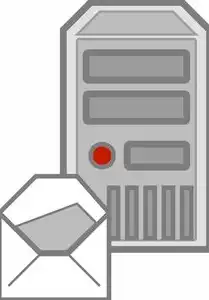
图片来源于网络,如有侵权联系删除
确定企业邮箱类型
确定您所使用的企业邮箱类型,常见的有POP3、IMAP和Exchange等,不同类型的邮箱需要不同的设置参数。
- POP3(Post Office Protocol 3): 一种简单的邮件接收协议,通常用于单机收发邮件。
- IMAP(Internet Message Access Protocol): 允许邮件在不同设备之间同步显示,适合多设备访问。
- Exchange Server: 微软的企业级电子邮件系统,支持丰富的功能如共享日历、任务管理等。
获取必要的信息
为了成功配置Outlook,您需要从IT部门或邮箱提供商处获取以下基本信息:
- 服务器地址: 邮箱服务的域名或IP地址。
- 端口: 用于连接的服务器端口,例如SMTP(发送邮件)、POP3/IMAP(接收邮件)。
- 账户名和密码: 企业邮箱的用户账号和登录密码。
- 安全选项: 是否启用SSL加密连接等。
打开Outlook并创建新账户
打开Microsoft Outlook后,点击“文件”菜单,选择“添加账户”。
指导式配置
选择“指导式配置”,然后输入您的邮箱地址和密码,Outlook会自动检测并尝试配置账户。
手动配置
如果自动配置不成功,可以选择手动配置,在“添加账户”界面中,选择“其他选项”,然后点击“手动配置服务器设置或其他选项”,选择相应的邮箱类型(如IMAP),并依次填写服务器地址、端口、账户名和密码等信息。
设置同步选项
完成基本配置后,您可以进一步设置同步选项,如邮件同步频率、文件夹同步等,以满足具体需求。

图片来源于网络,如有侵权联系删除
测试连接
配置完成后,建议进行测试以确保一切正常工作,发送一封测试邮件给自己,检查是否能够成功发送和接收。
安全性考虑
确保启用SSL加密连接,以提高数据传输的安全性,这可以通过在服务器设置中选择“使用SSL连接”来实现。
定期更新和维护
定期检查并更新Outlook版本和相关安全补丁,以防止潜在的安全风险。
常见问题及解决方案
- 无法连接到服务器: 检查网络连接是否稳定,确认服务器地址和端口的准确性。
- 授权失败: 可能是密码错误或账户被禁用,请联系IT部门或邮箱提供商解决。
- 邮件丢失: 如果在使用过程中发现邮件丢失,应立即联系技术支持进行处理。
通过以上步骤,您可以顺利地将Outlook与企业邮箱服务器进行对接,实现高效的邮件管理和团队协作,注意保持系统的安全和稳定运行,为企业的日常运营提供有力保障。
标签: #outlook企业邮箱服务器怎么填写



评论列表